Jak utworzyć e -mail grupowy w Gmailu i innych ukrytych funkcjach
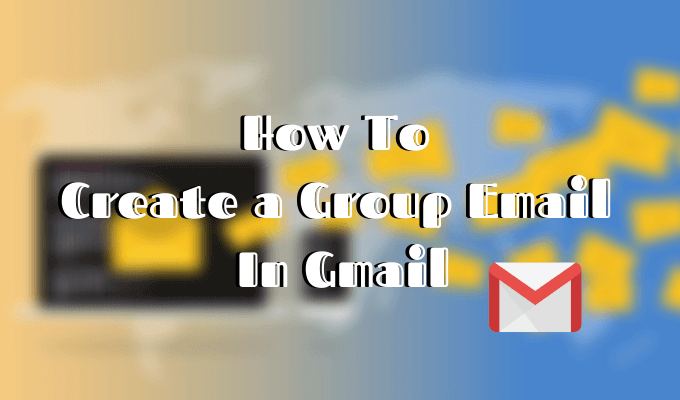
- 3789
- 882
- Roland Sokół
Każdy chce zachować korespondencję. Wszyscy utopiliśmy się w e -mailu codziennie. Możesz spędzać godziny sortowanie niezliczonych reklam, raportów, biuletynów i wiadomości, które gromadzą się na Twoim koncie Gmail.
Możesz wybrać własny sposób radzenia sobie z nimi, ale zalecamy zainwestowanie trochę czasu i wysiłku w opanowanie „Króla e -maila”. Gmail ma różne funkcje, o których nie wszyscy wiedzą. Z nowymi funkcjami wdrażającymi cały czas, może być trudno nadać priorytetowo i nadążyć.
Spis treści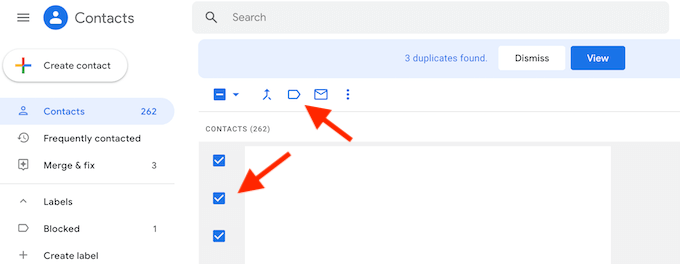
- Otwórz aplikację internetową Google Contacts.
- Wybierz kontakty, które chcesz umieścić w tej samej grupie z listy kontaktów.
- Po wybraniu kontaktów znajdź Zarządzaj etykietami ikona na ekranie i kliknij na niego.
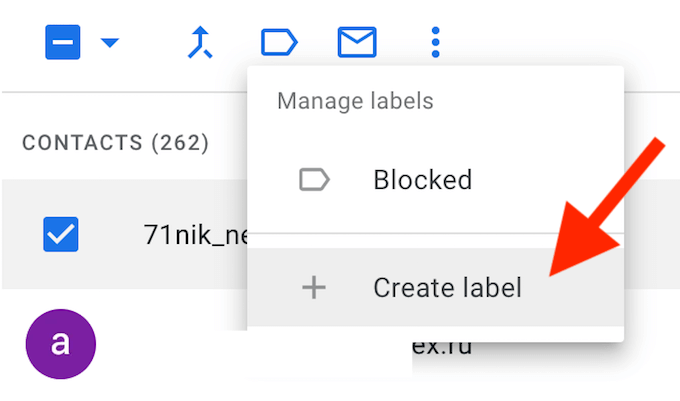
- Z menu rozwijanego wybierz Utwórz etykietę.
- Nazwij etykietę. Upewnij się, że nazwa jest łatwa do zapamiętania, ponieważ tego użyjesz do identyfikacji listy e -mailowej.
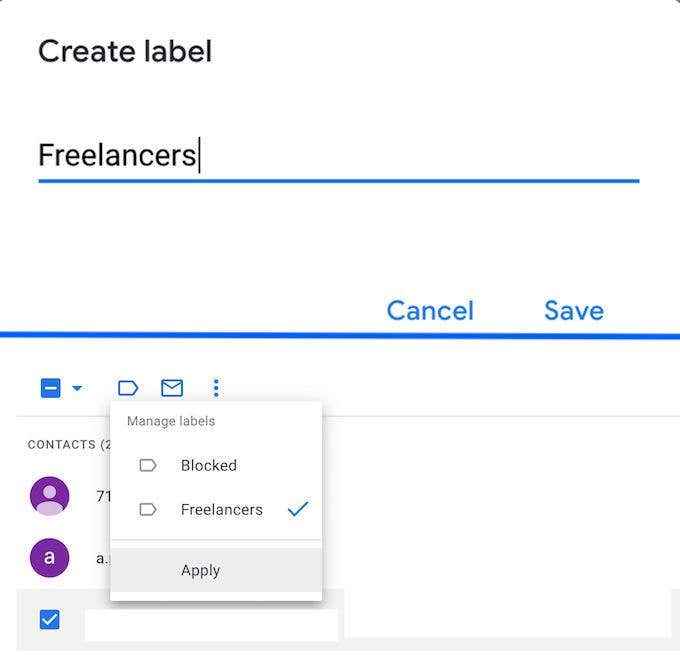
- Kliknij Ratować Aby utworzyć listę.
Aby zarządzać listą, wybierz ją z Etykiety Menu po lewej stronie ekranu. Tam możesz usunąć z niego istniejące kontakty. Aby dodać kontakty do istniejącej listy, wróć do kontaktów, wybierz kontakt, a podczas klikania ikony zarządzania etykietami wybierz nazwę już istniejącej listy.
Możesz utworzyć tyle list (lub etykiet), ile chcesz dla różnych grup ludzi.
Jak wysłać e -mail grupowy
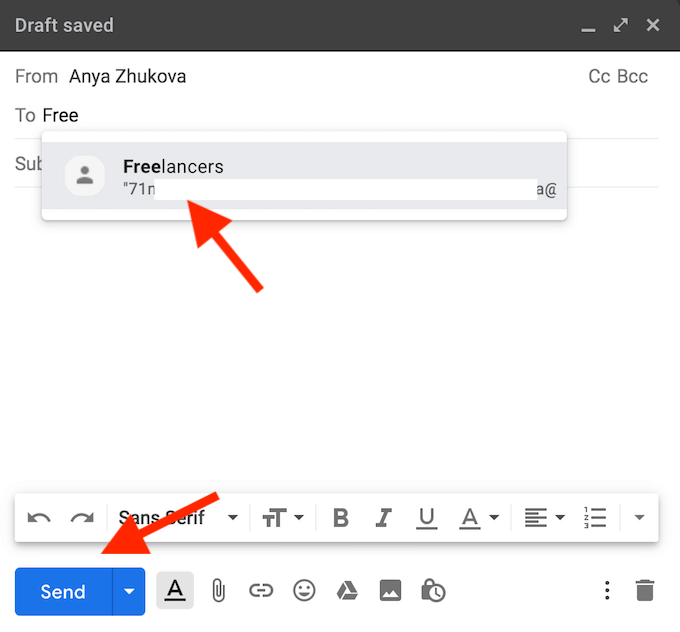
Teraz, gdy masz listę e -mail, wyślij swój pierwszy e -mail grupowy i zobacz, o ile jest łatwiejsza niż kopiowanie wklejania go do każdej osoby osobno.
- Otwórz Gmail.
- Kliknij na + Komponować ikona, aby rozpocząć nowy e -mail.
- W nowym oknie wiadomości, poniżej Do Zacznij pisać nazwę swojej listy kontaktów. Gmail rozpozna go i wypełni za Ciebie.
- Po kliknięciu sugestii zobaczysz, że wszystkie kontakty z listy automatycznie pojawiają się w polu odbiorcy.
- Wypełnij linię tematu i resztę e -maila. Następnie naciśnij Wysłać Aby zakończyć swój pierwszy e -mail grupowy w Gmailu.
Więcej sztuczek Gmail, aby zwiększyć wydajność
Jak każde oprogramowanie, Gmail ma własne sztuczki i skróty, które mogą pomóc w zwiększeniu wydajności komunikacji. Niektóre z nich są mniej oczywiste niż inne. Nauka korzystania z następujących funkcji Gmaila zwiększy Twoją wydajność i pomoże Ci lepiej zorganizować korespondencję e -mailową.
Harmonogram wyślij
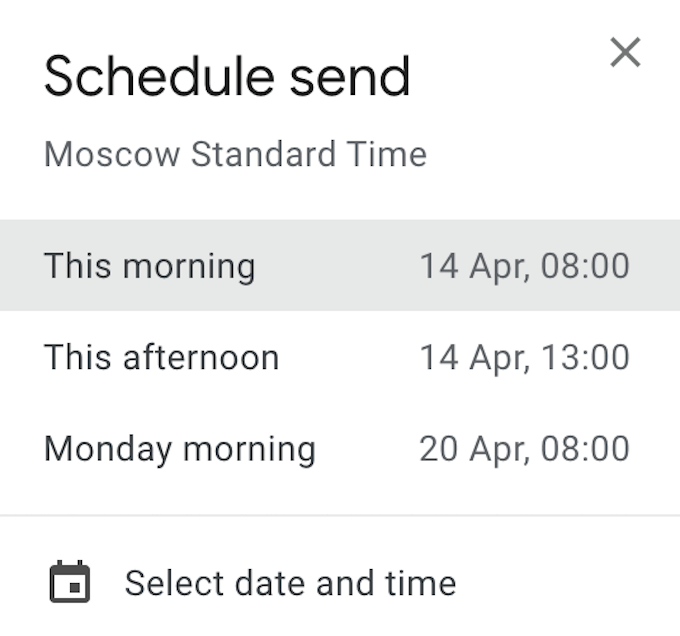
Ta funkcja pozwala pisać e -maile, które chcesz wysłać później. Następnie możesz zaplanować, aby wysłać je na dowolny czas w przyszłości.
Kiedy przygotujesz swój e -mail, zamiast kliknąć Wysłać Kliknij strzałka w dół obok tego. Następnie wybierz datę i godzinę z Harmonogram wyślij menu.
Smart Compose
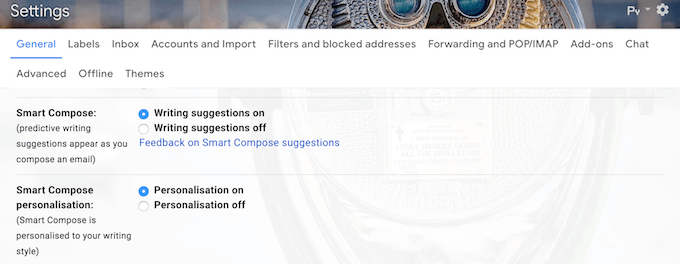
Smart Compose to idealna funkcja, jeśli chcesz trochę pomocy od Gmaila podczas komponowania wiadomości. Przewiduje słowa i wyrażenia, które zamierzasz napisać i daje sugestie. To może zaoszczędzić dużo czasu pisania.
Aby włączyć tę funkcję, przejdź do Gmaila Ustawienia. Pod Ogólny, Przewiń w dół, aby znaleźć Smart Compose I Inteligentne komponowanie personalizacji. Upewnij się, że oba są włączone do spersonalizowanych sugestii pisania.
Cofnij Wyślij

Wszystkie najlepsze aplikacje do przesyłania wiadomości mają już funkcję do przywołania wiadomości, którą przez pomyłkę wysłałeś. Teraz możesz to zrobić również w Gmailu. Jednak w Gmailu masz tylko 30 sekund, aby to zrobić po trafieniu Wysłać.
Aby to skonfigurować, przejdź do Gmaila Ustawienia. Pod Ogólny, Przewiń w dół, aż znajdziesz Cofnij Wyślij. Tam możesz wybrać okres anulowania wyślij, od 5 do 30 sekund po wysłaniu e -maila.
Tryb poufny
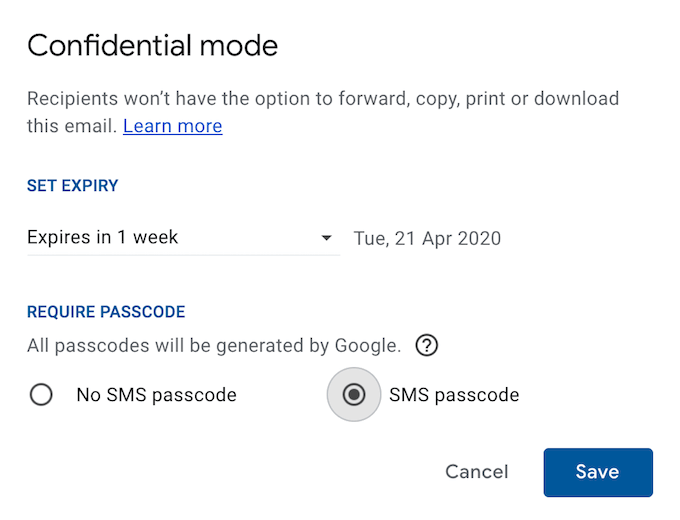
Możesz pójść jeszcze dalej dzięki funkcji trybu poufnego. Pamiętaj, w jaki sposób Facebook pozwala wysyłać wiadomości, które samozniszcza się po pewnym czasie? Możesz teraz zrobić to samo w Gmailu.
Przed wysłaniem e -maila kliknij ikonę blokady po prawej stronie przycisku Wyślij. Następnie możesz ustawić okres ważności tego e -maila, upewniając się, że odbiorca nie będzie mógł go przekazywać, kopiować, drukować lub pobierać.
Możesz nawet skonfigurować dodatkowe zabezpieczenia i wymagać od odbiorcy wprowadzenia kodu SMS, który zostanie wysłany na ich telefon, zanim będzie mógł otworzyć Twój e -mail.
Nuzy

Jeśli otrzymasz wiele e -maili codziennie i często zapomnij na nie odpowiedzieć, pokochasz funkcję Nudges na Gmailu. To automatycznie odłoży stare e -maile z powrotem do skrzynki odbiorczej z sugestiami, aby odpowiedzieć lub kontynuować.
Aby włączyć tę funkcję, przejdź do Gmaila Ustawienia. Przewiń w dół pod Ogólny dopóki nie znajdziesz Nuzy. Następnie kliknij jedno lub oba pola, aby włączyć sugestie.
Zostań użytkownikiem pro Gmaila
Niezależnie od tego, czy jesteś zaawansowanym użytkownikiem Gmaila, czy dopiero zaczynasz, przyniesie korzyści, aby nauczyć się podstawowych wskazówek, aby jak najlepiej wykorzystać platformę. Zacznij od nauki sortowania swojej skrzynki odbiorczej i jak zablokować kogoś w Gmailu, aby lepiej zorganizować swój e -mail.
Jakie inne przydatne funkcje odkryłeś w swoim czasie za pomocą Gmaila? Podziel się z nami swoimi doświadczeniami w sekcji komentarzy poniżej.

